TFTP (Trivial File Transfer Protocol) egy egyszerűsített változata FTP (File Transfer Protocol). Úgy tervezték, hogy könnyű és egyszerű legyen. A TFTP az FTP számos hitelesítési funkcióját kihagyja, és az UDP 69 porton fut. Mivel nagyon könnyű, még mindig különböző célokra használják.
a TFTP-t olyan helyeken használják, ahol nincs szükség sok biztonságra. Ehelyett szüksége van egy módra a fájlok egyszerű feltöltésére és letöltésére a szerverről. A CISCO eszközök TFTP protokollt használnak konfigurációs fájlok és CISCO IOS képek tárolására biztonsági mentés céljából. A hálózati rendszerindítási protokollok, például a BOOTP, a PXE stb., TFTP-t használnak az operációs rendszerek hálózaton keresztüli indításához. A vékony kliensek TFTP protokollt is használnak az operációs rendszerek indításához. Számos elektronikai áramköri kártya, mikroprocesszor is használja a TFTP-t a firmware letöltéséhez a chipbe. Összességében a TFTP-nek ma is sok felhasználása van.
ebben a cikkben megmutatom, hogyan kell telepíteni és konfigurálni a TFTP szervert az Ubuntuban. Szóval, kezdjük.
ebben a cikkben telepítem a tftpd-hpa TFTP szervercsomagot az Ubuntu-ra (esetemben Ubuntu 19.04). A tftpd-hpa csomag elérhető az Ubuntu hivatalos csomagtárában. Tehát könnyen telepítheti az APT csomagkezelővel.
először frissítse az APT csomagtároló gyorsítótárát a következő paranccsal:


az APT csomagtároló gyorsítótárát frissíteni kell.
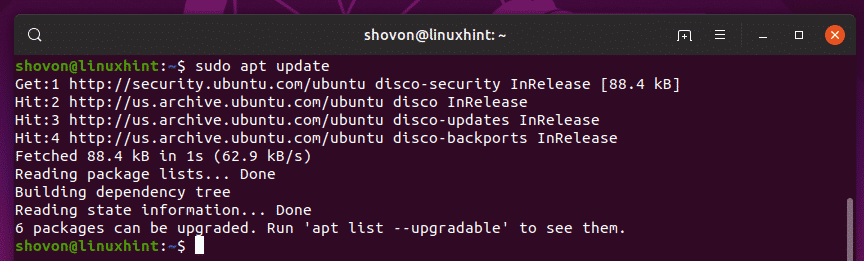
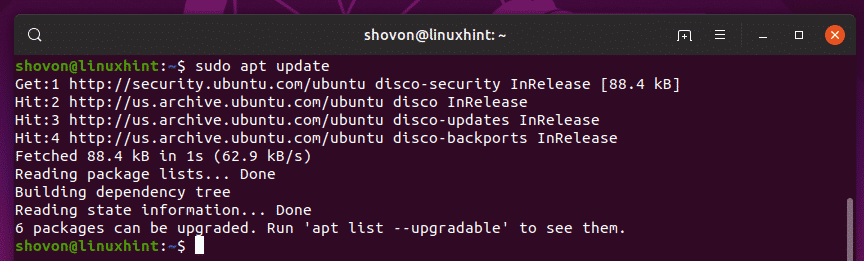
most telepítse a tftpd-hpa csomagot a következő paranccsal:


tftpd-hpa csomagot kell telepíteni.
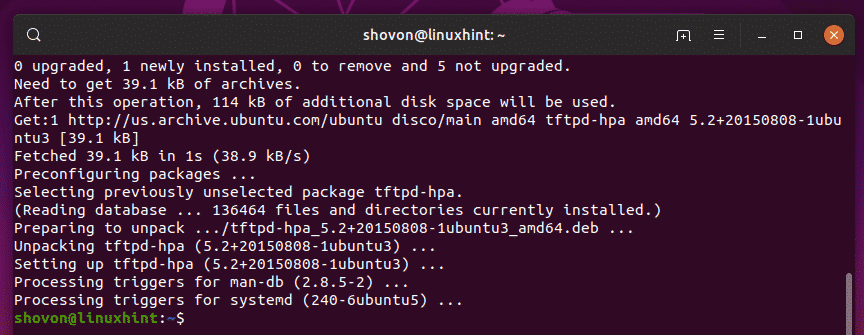
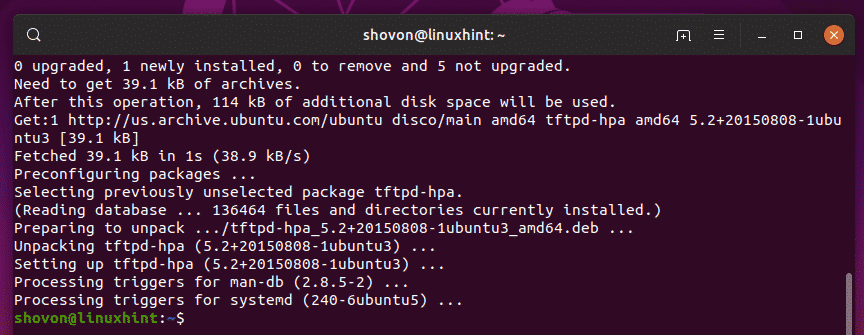
most ellenőrizze, hogy a tftpd-hpa szolgáltatás fut-e a következő paranccsal:


a tftpd-hpa szolgáltatás fut. Tehát a TFTP szerver jól működik. A következő részben megmutatom, hogyan kell konfigurálni.
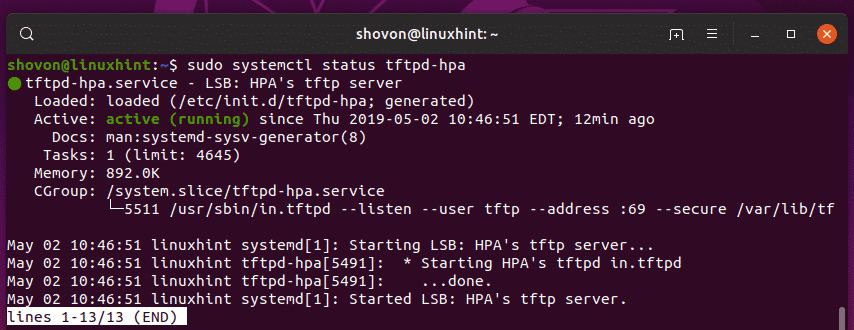
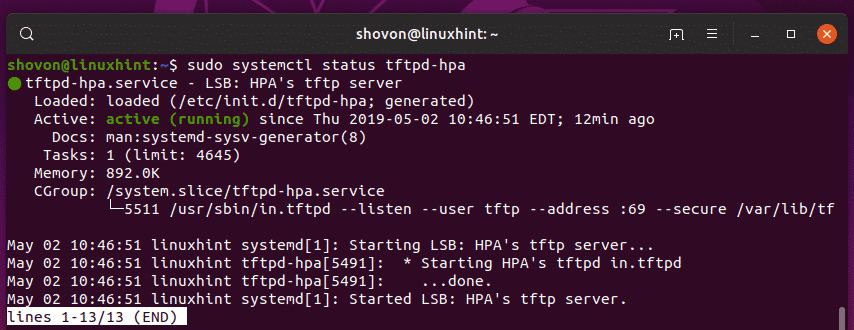
TFTP szerver konfigurálása:
a tftpd-hpa szerver alapértelmezett konfigurációs fájlja az /etc/default/tftpd-hpa. Ha konfigurálni szeretné a TFTP szervert, akkor módosítania kell ezt a konfigurációs fájlt, és újra kell indítania a tftpd-hpa szolgáltatás utószóját.
az /etc/default/tftpd-hpa konfigurációs fájl módosításához futtassa a következő parancsot:


a konfigurációs fájlt szerkesztésre kell megnyitni. Ez a TFTP-kiszolgáló alapértelmezett konfigurációja.
itt a TFTP_USERNAME értéke tftp. Ez azt jelenti, hogy a TFTP szerver fut, mint a felhasználó tftp.
a TFTP_DIRECTORY a /var/lib/tftpboot értékre van állítva. Ez azt jelenti, hogy a/var/lib / tftpboot az a könyvtár ezen a szerveren, amelyhez TFTP-n keresztül férhet hozzá.
a TFTP_ADDRESS értéke :69. Ez azt jelenti, hogy a TFTP a 69-es porton fog futni.
a TFTP_OPTIONS beállítása –secure. Ez a változó állítja be a TFTP beállításokat. Számos lehetőség áll rendelkezésre a TFTP-kiszolgáló viselkedésének konfigurálására. Néhányról később fogok beszélni. A-secure opció azt jelenti, hogy módosítsa a TFTP könyvtárat a TFTP_DIRECTORY változó beállítására, amikor automatikusan csatlakozik a TFTP szerverhez. Ez egy biztonsági funkció. Ha nem állította be a –secure opciót, akkor csatlakoznia kell a TFTP szerverhez, és manuálisan kell beállítania a könyvtárat. Ami sok gond és nagyon bizonytalan.
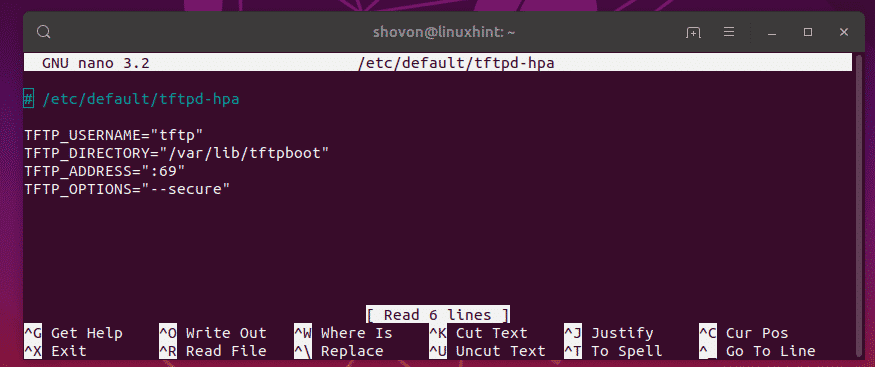
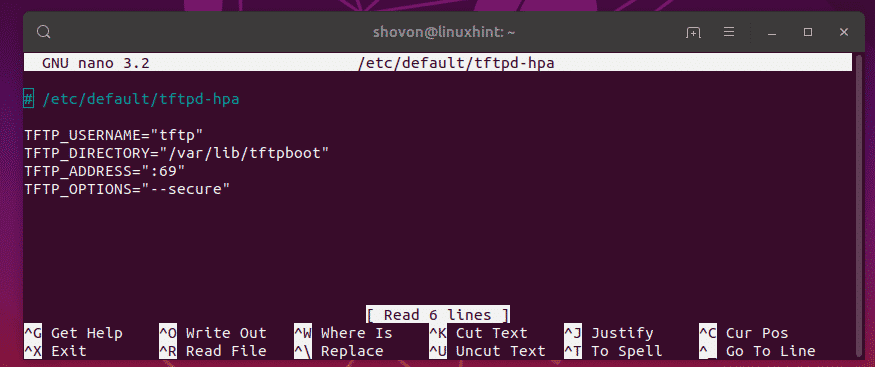
most csak a TFTP_DIRECTORY –t szeretném megváltoztatni /tftp-re, és hozzáadni a-create opciót a TFTP_OPTIONS-hoz. A-create opció nélkül nem hozhat létre vagy tölthet fel új fájlokat a TFTP-kiszolgálóra. Csak a meglévő fájlokat tudja frissíteni. Tehát úgy gondolom –hogy a-create opció nagyon fontos.
a végleges konfigurációs fájlnak a következőképpen kell kinéznie. Most nyomja meg a <Ctrl> + x, majd az y billentyűt, majd a <Enter> billentyűt a módosítások mentéséhez.
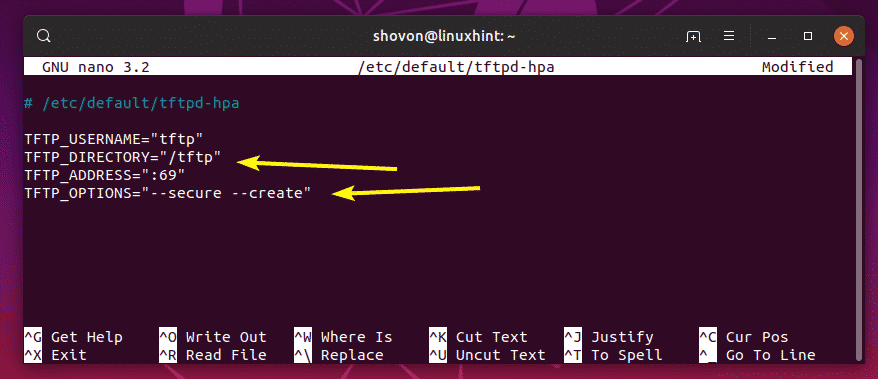
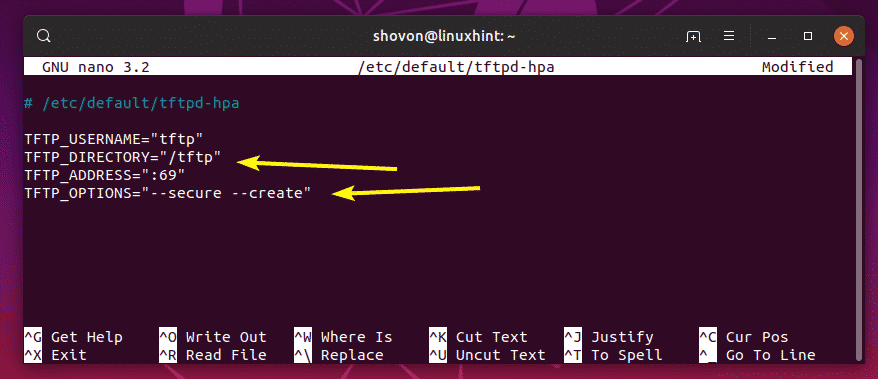
most létre kell hoznia egy új könyvtárat /tftp. Ehhez futtassa a következő parancsot:


most változtassa meg a /tftp könyvtár tulajdonosát és csoportját tftp-re a következő paranccsal:


most indítsa újra a tftpd-hpa szolgáltatást a következő paranccsal:


most ellenőrizze, hogy a tftpd-hpa szolgáltatás fut-e a következő paranccsal:


mint látható, a tftpd-hpa szolgáltatás fut. Tehát a konfiguráció sikeres.
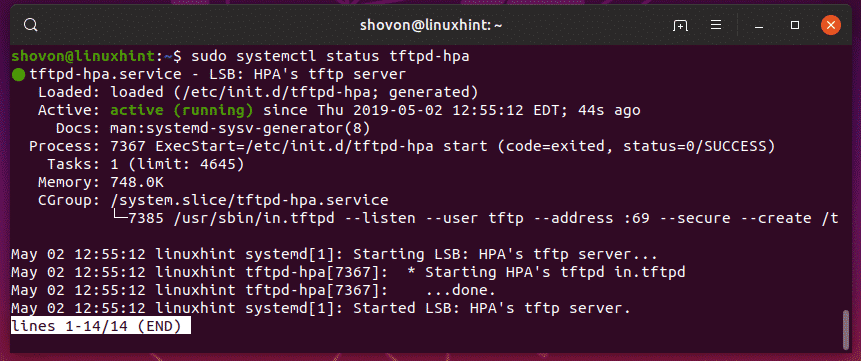
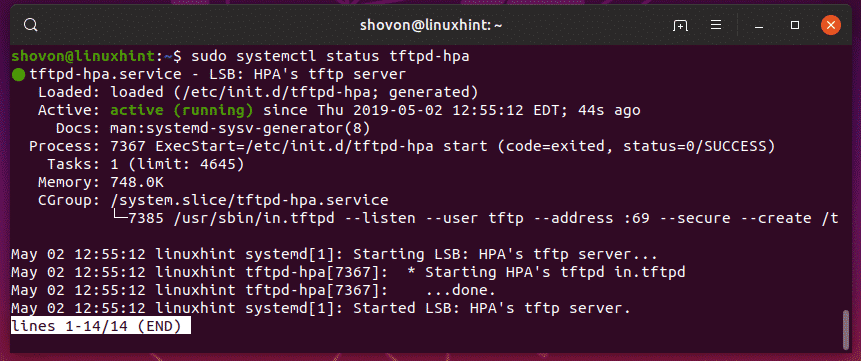
tesztelése TFTP szerver:
most, hogy hozzáférjen a TFTP szerver, szüksége van egy TFTP kliens programot. Sok TFTP kliens programok odakinn. Valószínűleg nem lesz szüksége másra, mint a TFTP szerver tesztelésére, mert a TFTP szervert használó eszközökön már telepítve lesz az ügyfélprogram. Például a CISCO routerek és kapcsolók már rendelkeznek TFTP Kliens programmal.
a teszteléshez a TFTP-hpa TFTP klienst fogom használni ebben a cikkben. Feltölt egy ISO képet a TFTP szerverre, majd később lekérem, csak annak ellenőrzésére, hogy a TFTP szerver a várt módon működik-e.
a TFTP-hpa TFTP kliens Ubuntura történő telepítéséhez futtassa a következő parancsokat:
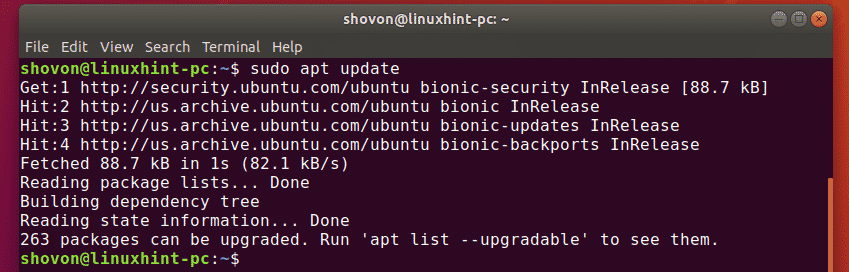
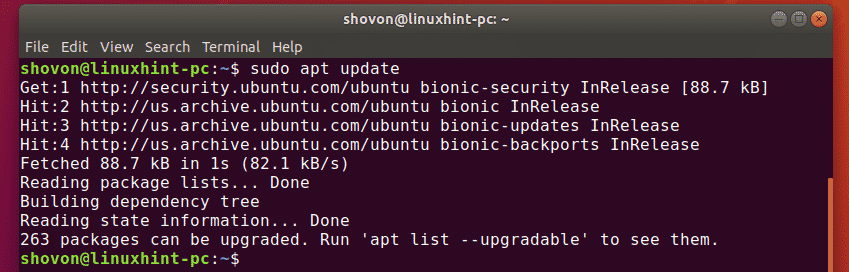


a TFTP-hpa kliens programot telepíteni kell.
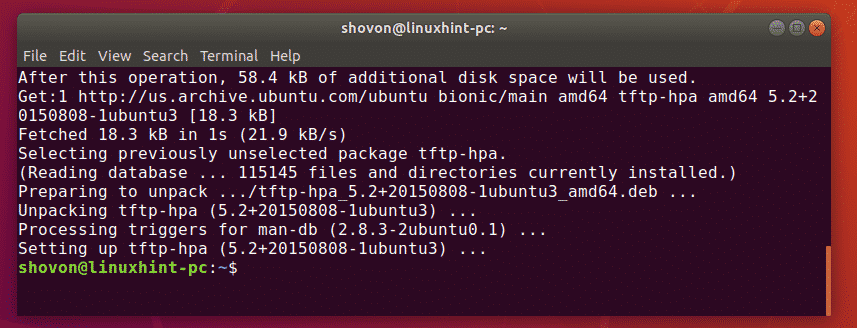
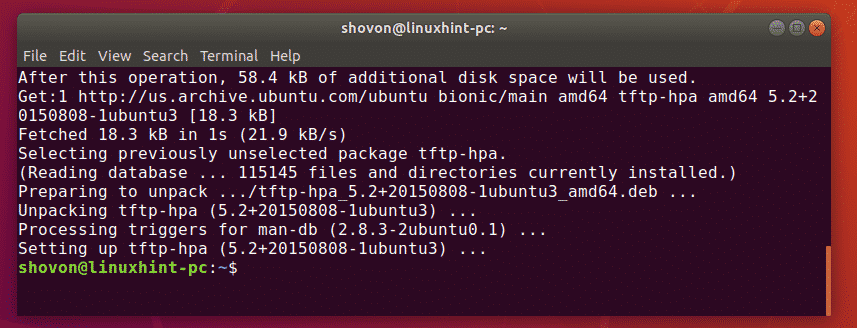
most futtassa a következő parancsot a TFTP-kiszolgálón a TFTP-kiszolgáló IP-címének megkereséséhez.
mint látható, a TFTP-kiszolgáló IP-címe 192.168.21.211. Ez más lesz az Ön számára, ezért ügyeljen arra, hogy mostantól cserélje ki a sajátjára.
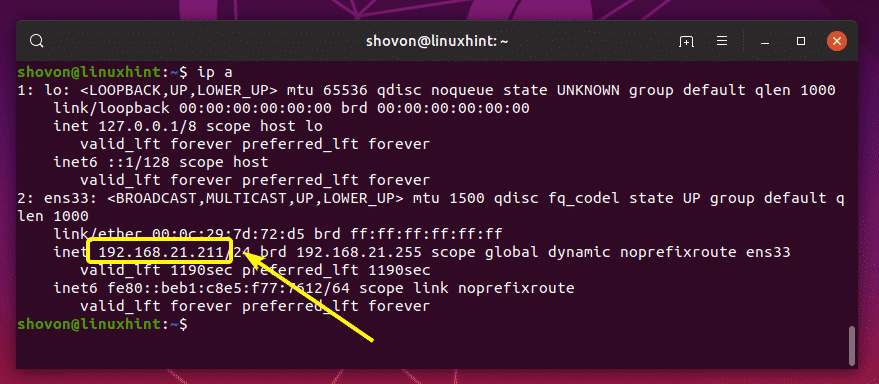
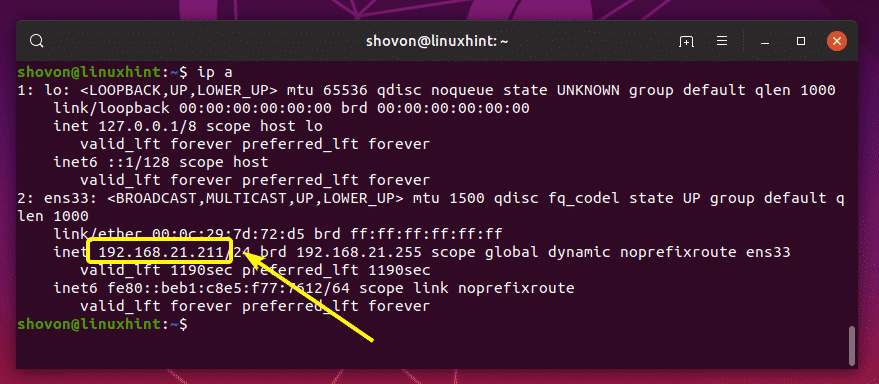
most a másik számítógépről csatlakozzon a TFTP-kiszolgálóhoz a következő paranccsal:


csatlakoznod kéne.


most engedélyezze a részletes módot a következő paranccsal:


most, hogy feltölt egy fájlt (rancheros.iso) az aktuális munkakönyvtárból (ahonnan a tftp parancsot futtatta) futtassa a következő parancsot:
mint látható, a fájl feltöltése a TFTP szerverre történik.


a fájl feltöltésre került.
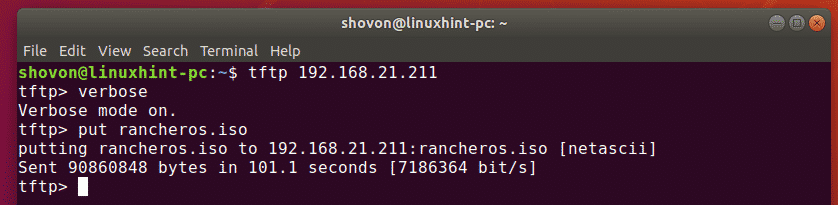
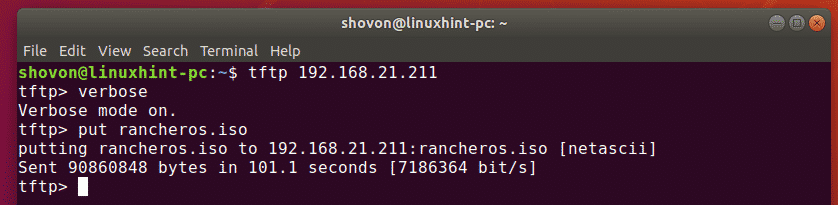
eltávolítottam a fájlt a számítógépemről. Most próbáljuk meg letölteni a tftp szerverről.
a fájl letöltése (rancheros.iso) a tftp szerverről futtassa a következő parancsot:
a fájl letöltése folyamatban van.


a fájl letöltésre kerül.


a TFTP szerver a várt módon működik.
végül futtassa a következő parancsot a TFTP héjból való kilépéshez.


tehát így telepítheti és konfigurálhatja a TFTP szervert az Ubuntuban. Köszönjük, hogy elolvasta ezt a cikket.